| 2008年3月15日 | ||
| SINCE 2000 |

(1) 「プロジェクトエクスプローラ」「プロパティウィンドウ」「コード」の右上の×をクリックしてすべて閉じます。Visual Basic Editor は一つのウィンドウも開かれていない状態になります。グレー一色です。(この操作は必須ではありません。念のためです。)
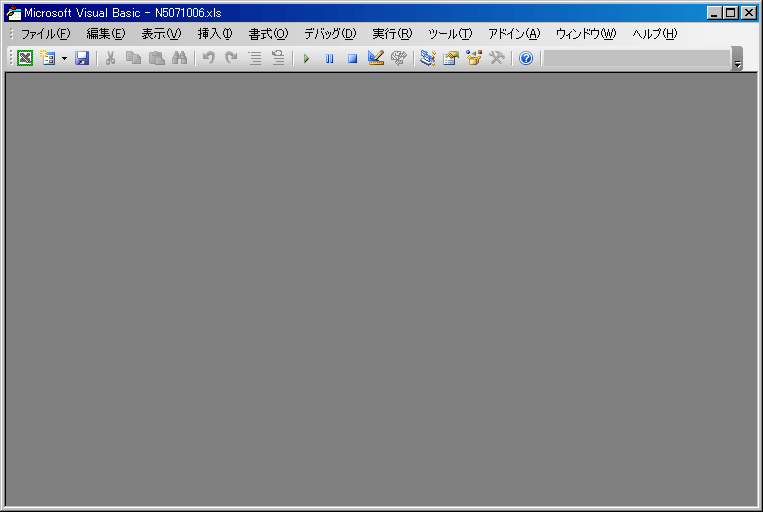
(2) メニューから「表示(V)」を選んで「プロジェクトエクスプローラ」「プロパティウィンドウ」「コード」を表示します。
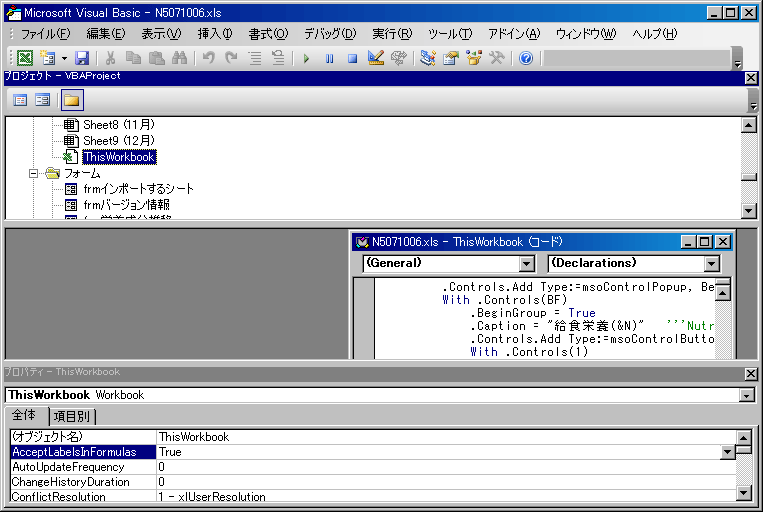
(3) 「プロジェクトエクスプローラ」「プロパティウィンド」「コード」のいずれかが画面の上下左右にくっついた状態になるときは「タイトルバー(青い帯)」をドラッグして引き剥がします。「コードウィンドウ」は「ウィンドウを元のサイズに戻す」ボタンを押して下さい。三つのウィンドウがすべて分離して,なおかつ上下左右にくっついていない状態になります。
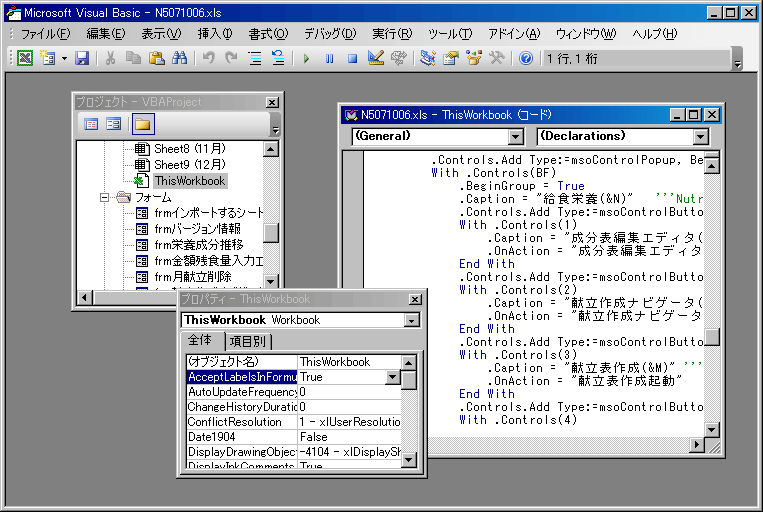
(4) 「プロジェクトエクスプローラ」の「タイトルバー」をドラッグして,マウスの矢印を Visual Basic Editor の左端の境界線の中央付近に持ってきます。
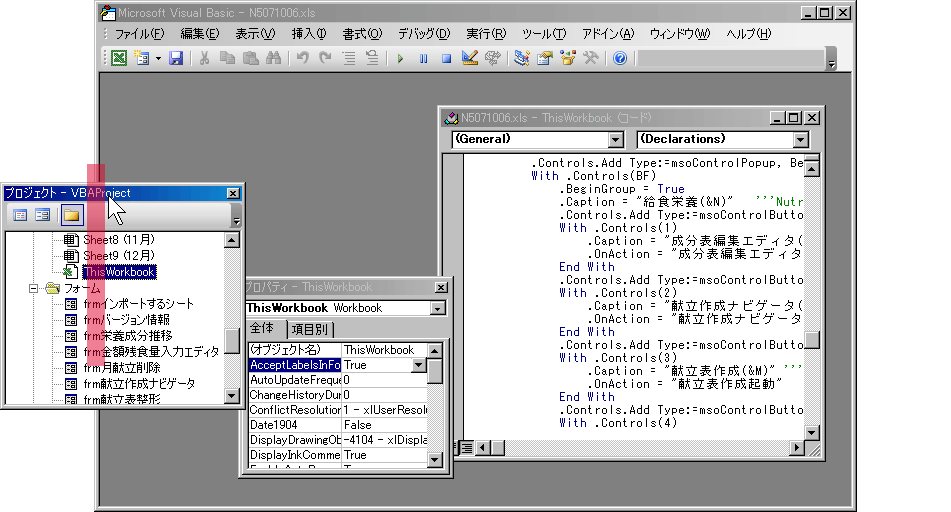
このとき「プロジェクトエクスプローラ」のウィンドウの枠の影が細くなるはずです。このときマウスの左ボタンを離します。これで「プロジェクトエクスプローラ」は左にくっつくはずです。
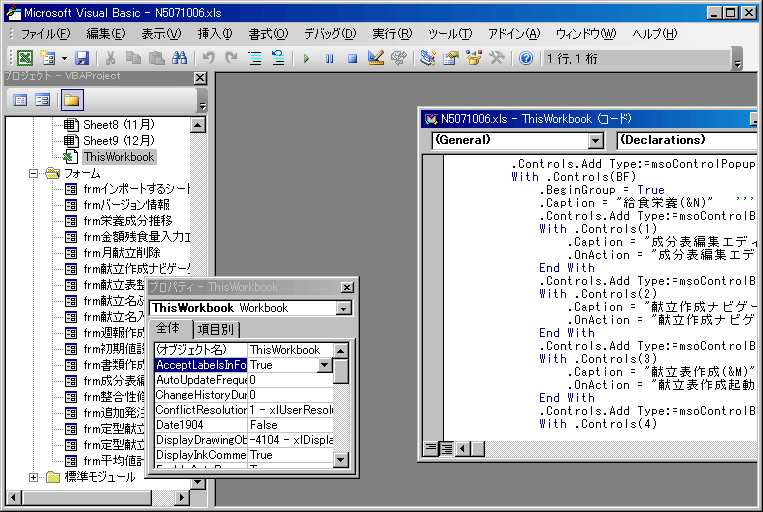
(5) 次に「プロパティウィンドウ」の「タイトルバー」をドラッグして,たった今くっつけた「プロジェクトエクスプローラ」の下辺と Visual Basic Editor の下辺のくっついている境界線付近にマウスの矢印を持ってきます。
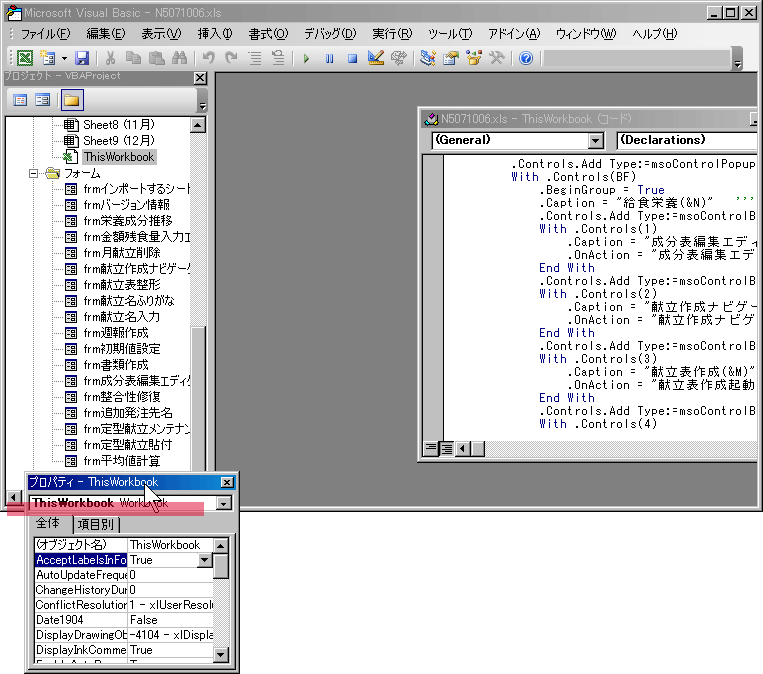
このときも「プロパティウィンドウ」の枠の影が細くなるはずです。このときマウスの左ボタンを離します。すると「プロパティウィンドウ」が Visual Basic Editorの左下にくっつくはずです。
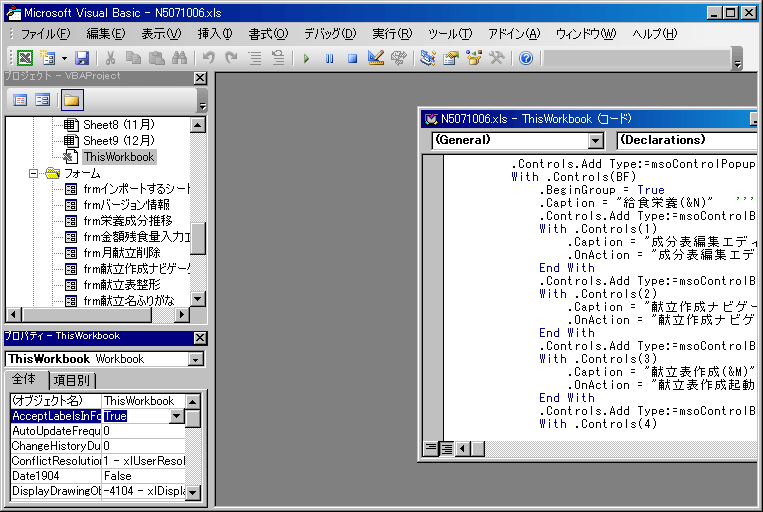
(6) 最後に「コードウィンドウ」の最大化ボタンを押してやれば完成です。
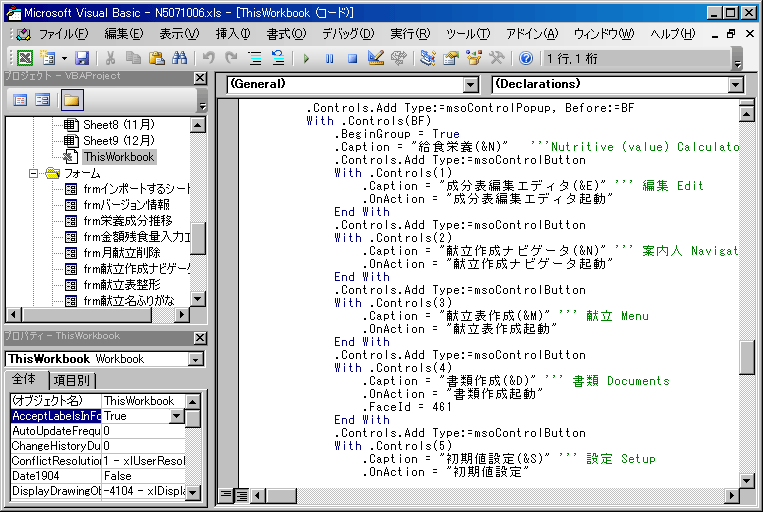
| Copyright(C) 2000-2024 |